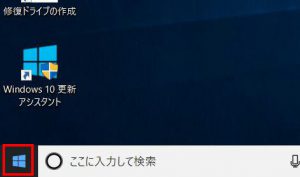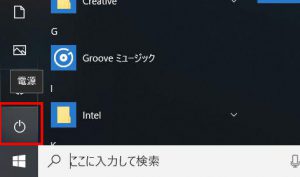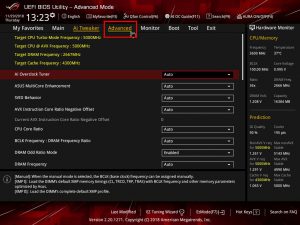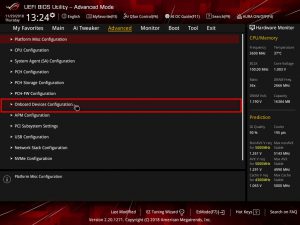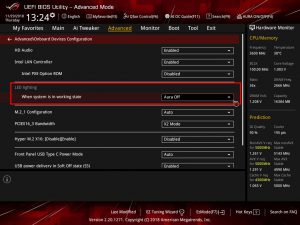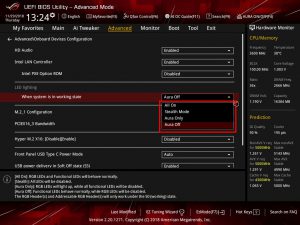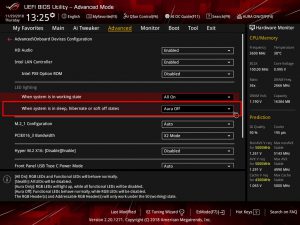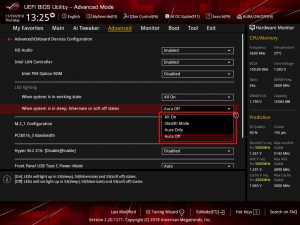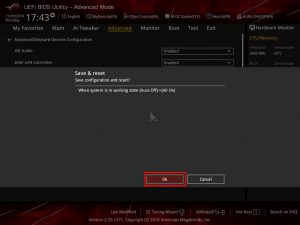ここでは、ASUS ROG STRIX Z390-F GAMING に搭載されている LED の設定を説明します。
| ご注意ください | |
| ・この作業はお客様の自己責任で行ってください。 弊社では、この作業を行ったことで発生した破損・損害など一切の責任を負いません。 ・この作業を行ったことで発生した故障や破損は、弊社保証の範囲外となります。 ・設定は UEFI 上で行います。 指示されていない項目の値を変更すると、コンピューターが正常に動作しなくなる可能性があります。 |
■ 対象製品
| ・FRGBシリーズ | ・FRGRシリーズ | ・FRGHシリーズ |
 |
 |
 |
「内部仕様」に以下のパーツコード(CD)が含まれる製品が対象です。
101924 ASUS ROG STRIX Z390-F GAMING
「内部仕様」は弊社「仕様検索サービス」からご確認いただけます。
■ 設定手順
・この設定は Windows が起動した状態で開始します。
1.「スタート ボタン」を選択します。
2.「スタート メニュー」が表示されます。
「電源」アイコンを選択します。
3.「再起動」を選択します。
4.コンピューターが再起動します。
キーボードの「Del」キーを押し続けます。
5.UEFI が表示されます。
キーボードの「←」「→」キーで「Advanced」を選択してキーボードの「Enter」キーを押すか、「Advanced」にマウスカーソルを合わせてマウスをクリックします。
6.「Advanced」が表示されます。
キーボードの「↑」「↓」キーで「Onboard Devices Configuration」を選択してキーボードの「Enter」キーを押すか、マウスカーソルを「Onboard Devices Configuration」に合わせてマウスをクリックします。
7.「Onboard Devices Configuration」が表示されます。
「LED lighting」に設定する項目があります。
8.「When system is in working state」
この項目では電源が入っている時の LED の動作を設定する事ができます。
「All On」 LED が常に点灯します。
「Stealth Mode」LED は消灯します。
「Aura Only」 Aura アプリで LED の動作を設定するとこの値が選択されます。
「Aura Off」 初期値 LED は消灯します。
9.「When system is in sleep.hibernate or soft off states」
この項目は「8」の値が「All On」か「Aura Only」の時に表示されます。
10.スリープ時やシャットダウン時の LED の動作を設定することができます。
「All On」 LED が常に点灯します。
「Stealth Mode」LED は消灯します。
「Aura Only」 Aura アプリで LED の動作を設定するとこの値が選択されます。
「Aura Off」 初期値 LED は消灯します。
11.「Save & reset」
キーボードの「F10」キーを押すと UEFI を保存してコンピューターが再起動します。
以上で作業は完了です。